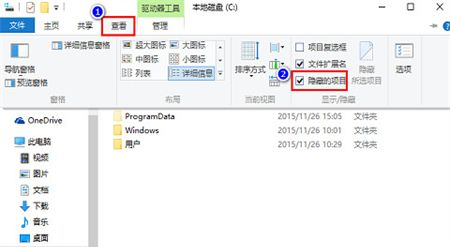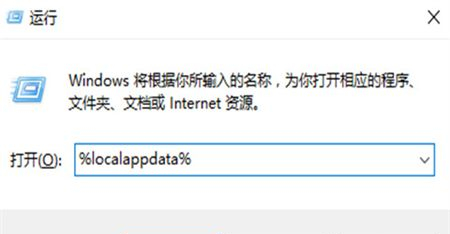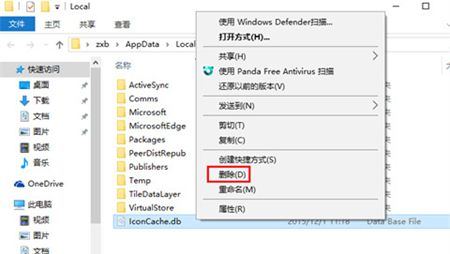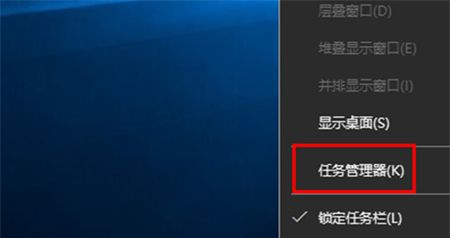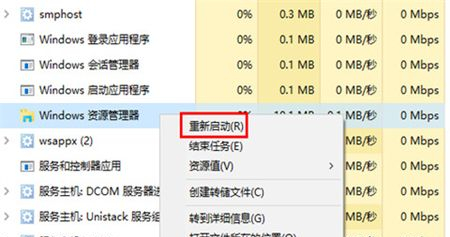Win10系统部分桌面图标变白了怎么解决?
2022-07-27
电脑教程
来自:
未知
|
Win10系统部分桌面图标变白了怎么解决?最近有用户询问这个问题,在使用电脑的时候发现电脑桌面上的图标变成白色了,这是怎么回事呢?针对这一问题,本篇带来了详细的Win10系统部分桌面图标变白的解决方法,操作简单,分享给大家。 Win10系统部分桌面图标变白的解决方法: 1、之所以会出现这个问题,主要是因为缓存文件有问题,解决的办法也很简单,我们只需要将有问题的文件删除并重新建立图标缓存就可以,具体操作办法如下: 2、首先随便打开一个文件夹,并在“查看”里将“隐藏的项目”给勾选上。 3、接着在键盘上按下“win+R”的快捷键组合,并输入%localappdata%后点确定。 4、随后将跳出的文件夹中名为“Iconcache.db”给删掉。 5、下一步则是在任务栏里右击鼠标并打开“任务管理器”。 6、最后找到“Windows资源管理器”,右键重新启动即可。 |